Hoewel ik de roem en het fortuin van de platenindustrie niet meer najaag, is muziek altijd een belangrijk onderdeel van mijn leven geweest. Ik speelde gitaar in een paar bands, zong in enkele liveshows - en ontmoette mijn eerste en enige liefde van mijn leven in een van hen, schreef en nam een handvol nummers op, en deed de meeste dingen die inspirerende amateurmuzikanten doen. Ik kan niet zeggen dat ik het in die tijd allemaal heb gezien en gedaan, maar er waren maar twee dingen waar ik jaloers op ben van de huidige generatie jonge muzikanten: YouTube en GarageBand. Nu voeg ik er nog een toe aan de lijst: muziekmemo's.
De korte inleidende sessie
Moderne muzikanten gebruiken de spraakmemo's van hun smartphones om hun ideeën vast te leggen. Het zijn sprongen en grenzen in vergelijking met nylon gitaar, pen en papier, en een oude monobandrecorder die ik gebruikte om liedjes te schrijven. Maar met de komst van Music Memos gaat de evolutie nog een stap verder.
Muziekmemo's is een gratis app voor iPhone en iPad waarmee muzikanten hun ideeën voor liedjes snel en gemakkelijk kunnen vastleggen, ordenen en delen. Het is een geluidsopname-app die het nummer analyseert, automatisch de akkoordprogressie voorspelt en baslijnen en drumbeats toevoegt die - wacht erop - zichzelf kunnen aanpassen aan je opname. Ze kunnen versnellen en vertragen volgens het tempo van het nummer. Ik wou dat ik muziekmemo's had in mijn tijd als songwriter.
Ik heb de app gedownload op het moment dat ik hem zag, en ik stel voor dat jij - alle digitale muzikanten die er zijn - dat ook zou moeten doen. En nadat u het op uw iPhone of iPad hebt geïnstalleerd, kunt u niet in uw tenen duiken. Spring erin, het water is geweldig.
De opnamesessie
Sommige mensen zullen misschien teleurgesteld raken als ze de interface van muziekmemo's voor het eerst zien. Er is daar bijna niets, alleen een donker scherm met één knop in het midden. Maar zoals iedereen altijd zegt, beoordeel een app nooit op zijn minimalistische uiterlijk. Achter het gordijn zitten goocheltrucs volgepakt.
De eerste keer dat u de app opent, wordt u gevraagd of u iCloud wilt gebruiken om uw ideeën op te slaan. De meeste (zo niet alle) iPhone- of iPad-gebruikers hebben het iCloud-account, dus waarom zou u het niet gebruiken? Behalve ervoor te zorgen dat er een veilige back-up van uw ideeën in de cloud wordt gemaakt, kunt u ze ook openen vanaf andere Apple-apparaten, en ze openen met GarageBand op uw Mac om ze verder te verfijnen..
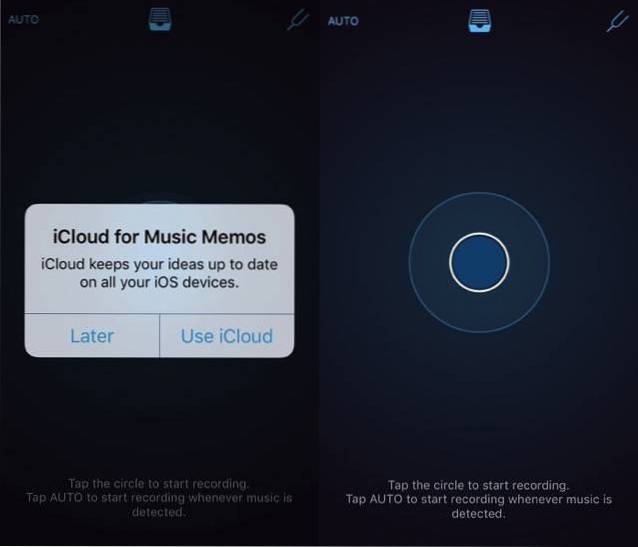
En nog een ding voordat je begint met opnemen, je kunt de gitaarstemmingstool (het hooivork pictogram in de rechterbovenhoek van het scherm). Tik erop en kies een voor een je gitaarsnaren en de tool zal je vertellen hoe ver van de afstemming verwijderd is. Een rode letter met een rode balk naar links betekent dat de stemming lager is dan zou moeten, en een rode letter met een rode balk naar rechts betekent het tegenovergestelde. Stem uw gitaarsnaren omhoog of omlaag totdat het scherm ergens in het midden een blauwe letter toont.
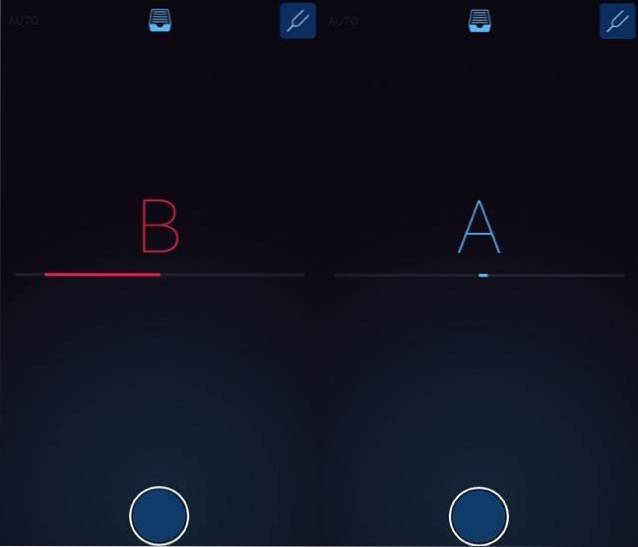
Daarna hoef je alleen maar op de grote ronde knop in het midden van het scherm te tikken om je liedideeën op te nemen. Je kunt je zang opnemen en / of een muziekinstrument bespelen, maar Apple zei dat muziekmemo's gitaar en piano beter herkennen dan andere soorten instrumenten.
U kunt de app ook instellen auto modus (in de linkerbovenhoek van het scherm). In deze modus luistert hij naar zijn omgeving en begint hij met opnemen elke keer dat hij de muziek hoort. Deze modus is de perfecte instelling voor songwriting-sessies waarbij je met een gitaar en een notitieboekje gaat zitten en probeert de muziek voor de woorden te vinden - of omgekeerd.
Tijdens het opnemen verandert de blauwe knop in een rood vierkant. Tik op de knop om de opname te stoppen en deze wordt automatisch opgeslagen op uw apparaat en iCloud. Het uploadproces kan enige tijd duren, afhankelijk van de bestandsgrootte en de internetsnelheid.
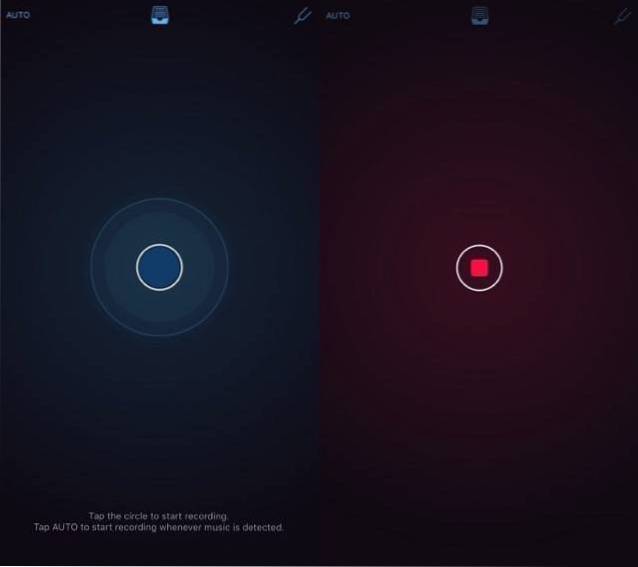
De voorbewerkingssessie
Op het moment dat u de opname stopt, begint de bewerkingssessie. Muziekmemo's doet het grootste deel van het werk achter de schermen, terwijl u de laatste hand kunt leggen. Het begint met het analyseren van uw opname om de beste akkoorden, baslijnen en drumbeats voor uw nummer te vinden.
Muziekmemo's noemen uw opnamen standaard "Mijn ideeën", gevolgd door numerieke volgorde. U kunt het bewerken door op de naam te tikken en deze rechtstreeks in te typen. Ik geef er de voorkeur aan om mijn opnames te labelen met de titel van het nummer gevolgd door welk deel van het nummer ze zijn, bijvoorbeeld: 'Adagio in G - intro' of 'Chasing Shadow in the Dark - vers 2'.
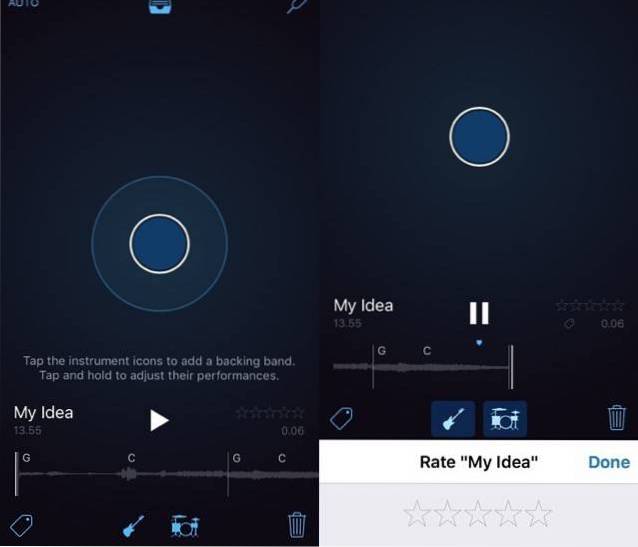
U kunt ook toevoegen tags (het pictogram staat links onderaan het scherm) en sterren naar de opnames. Muziekmemo's worden geleverd met verschillende vooraf bepaalde tags, zoals Chords, Chorus, Riff, Upbeat, Verse, enz. U kunt ze gebruiken of nieuwe tags maken.
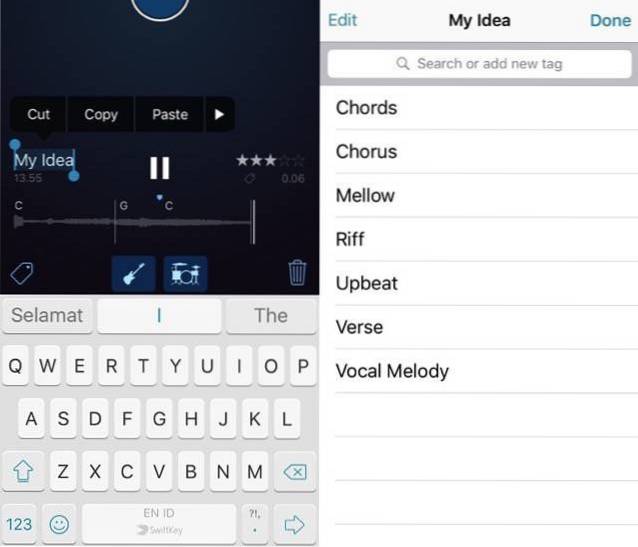
Toevoegen of verwijderen bas lijnen en trommel beats van het nummer is net zo eenvoudig als het tikken op de pictogrammen in het midden van je scherm.
Om de sessie te annuleren, tikt u op prullenbak pictogram rechtsonder.
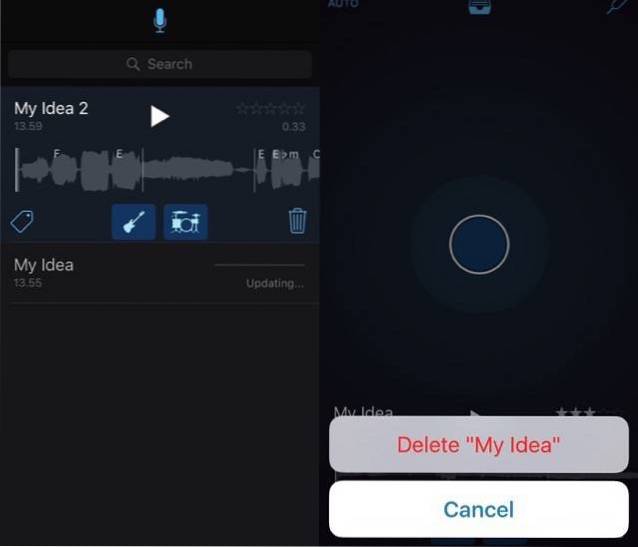
De bas- en drumsessie
De technologie die Apple gebruikt om de bas en drum in muziekmemo's van stroom te voorzien, is afkomstig van GarageBand. Het is vereenvoudigd en past bij het concept achter muziekmemo's: ideeën snel vastleggen. Hoewel je muziekmemo's kunt laten beslissen hoe de bas en drum je nummer begeleiden, is het mogelijk om de virtuele bassist en drummer te vertellen dat ze hun stijl moeten veranderen.
Tik en houd de bas of het drumpictogram vast om hun "smart pad" te openen. Het lijkt op het trackpad met een punt ergens in het midden. Verander de speelstijl door de stip naar een andere positie op de pad te slepen. De bovenkant van de pad komt overeen met een luider geluid, terwijl de onderkant gelijk is aan een zachter geluid. De linkerkant is een eenvoudigere speelstijl, terwijl de rechterkant gecompliceerder is.
Voor de bas zijn er twee soorten instrumenten waaruit u kunt kiezen: de elektrische of contrabas. En voor de drums zijn de keuzes moderne of vintage drumkits.
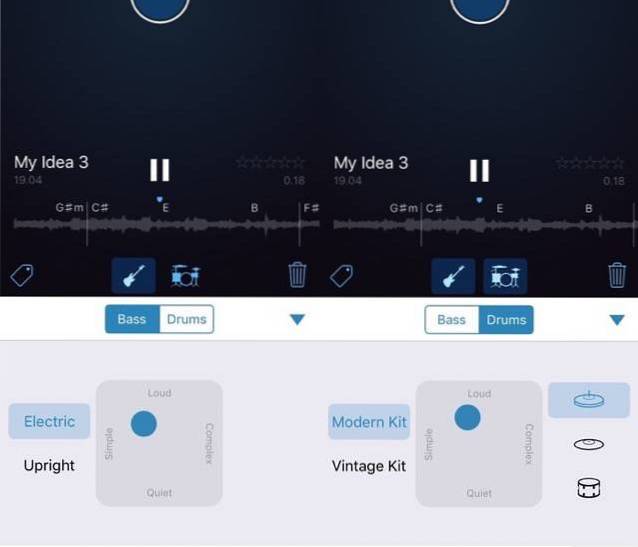
De sessie knippen, delen en meer
Voor een zeer eenvoudige app voor het opnemen van muziek, is Music Memos ver gegaan met de bas- en drumfunctie. Maar het gaat zelfs nog verder in de liedjes ideeën sectie. Tik op het pictogram in het midden bovenaan om al uw opnamen te vinden. Tik op en kies een van hen om toegang te krijgen tot meer bewerkingsfuncties. Om te beginnen kunt u de timing van de song wijzigen via de tempo icoon.
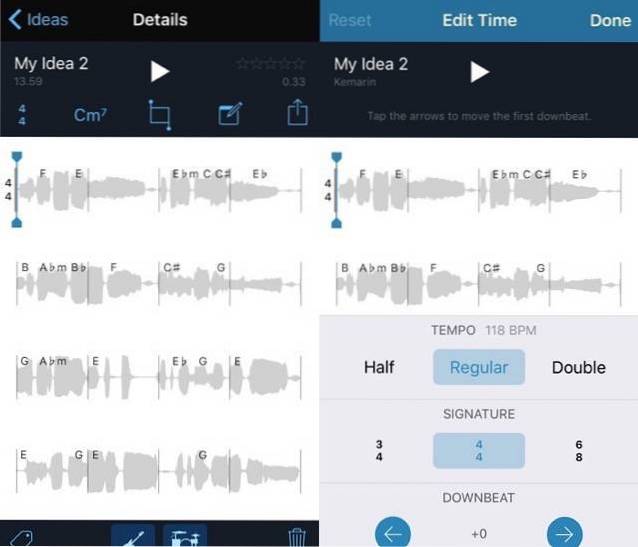
U kunt de akkoord voor elke regio van de song door op het akkoordpictogram te tikken, de regio te kiezen en het akkoord te bewerken.
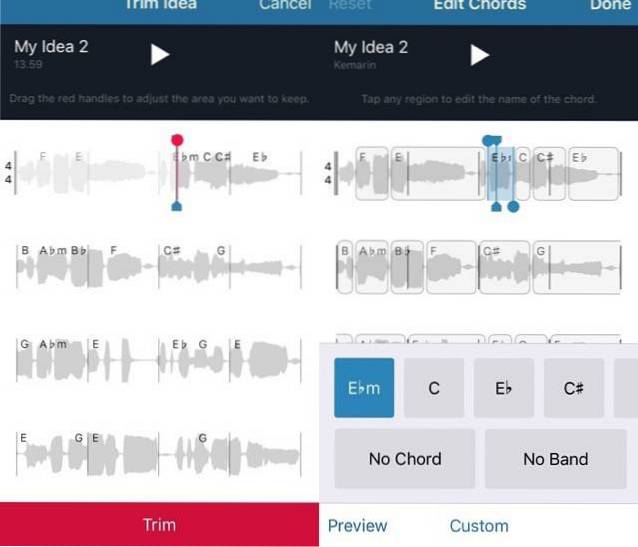
Er is ook een bijsnijden tool die u kunt gebruiken om een deel van de song te verwijderen. Selecteer het gereedschap en schuif de trimmarkering naar het begin van het nummer dat u wilt behouden. Alles wat vóór de marker komt, wordt weggegooid.
De Opmerking Met de tool kun je een noot aan het nummer toevoegen, zoals een opmerking, korte uitleg, dingen die je moet onthouden, enz. Maar het is niet het enige dat het kan doen. Met Note kunt u ook informatie geven over de capo-positie en de stemming van de gitaarsnaren die u gebruikt om de song af te spelen.
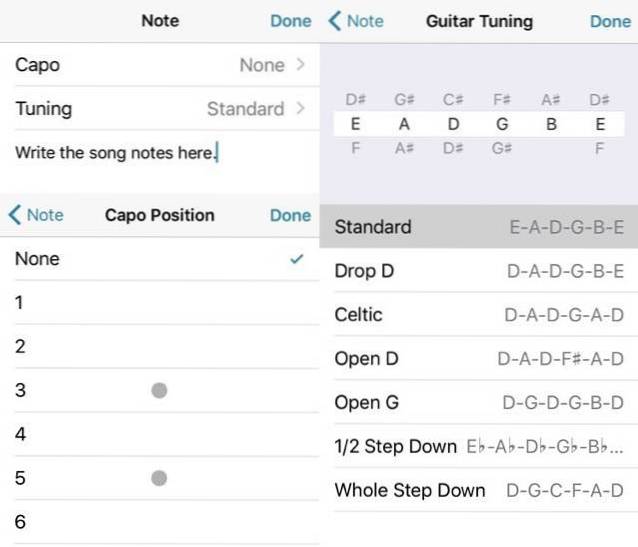
Last but not least is de delen gereedschap. Het biedt u veel opties voor delen, zoals e-mail, instant messaging, iCloud Drive, YouTube, SoundCloud en meer. Je kunt je opname ook openen met GarageBand voor iOS als je er een op hetzelfde apparaat hebt geïnstalleerd. Degenen die dat niet doen, krijgen de mogelijkheid om de opname te installeren of op te slaan met iCloud Drive en later te openen met GarageBand van je Mac. De bas en drum zijn volledig bewerkbaar in GarageBand.
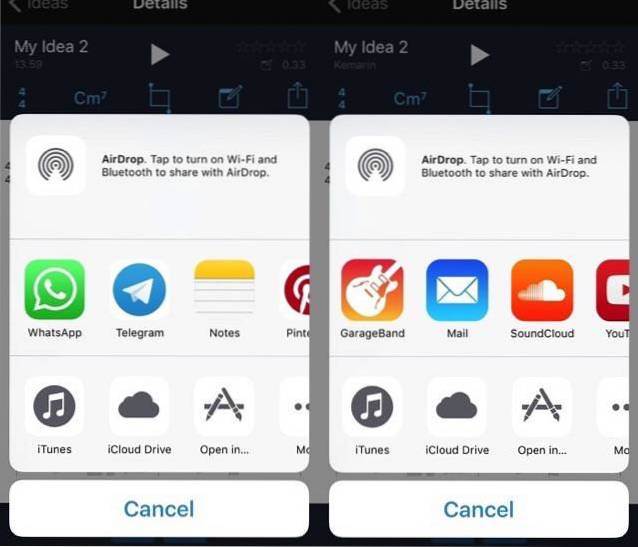
ZIE OOK: Top 12 iOS-toetsenbordapps van derden
Gedachten en meningen
Als iemand die altijd op dit soort gereedschap heeft gewacht, ben ik bevooroordeeld. Maar muziekmemo's maken veel indruk op mij. Het is perfect voor zowel technisch onderlegde als ouderwetse muzikanten om hun ideeën uit hun hoofd te krijgen, zodat ze meer pakkende lijnen en geweldige riffs kunnen bedenken. Het is ook een leuke tool om snel muziek te maken voor de wannabes en amateurs.
Echter, zoals bij elke vroege softwareversie, moeten enkele dingen worden aangepakt. Tijdens mijn eerste verkenning kwam ik een vervelende bug tegen: elke keer dat ik de app sluit en opnieuw open, verschijnen en verdwijnen mijn opnames willekeurig. Ik denk dat dit komt door de synchronisatievertraging tussen de app en iCloud. Na even wachten is alles weer normaal.
Maar maak voor de zekerheid altijd een back-up van uw ideeën met behulp van een of twee of meer methoden voor het delen van opties. Maak ook handmatig een back-up op uw Mac via de Apps-sectie van iTunes. Ik weet zeker dat er oplossingen voor deze en andere bugs onderweg zijn.
Muziekmemo's gaven me het warme, vage gevoel dat ik mijn oude gitaar wilde oppakken en weer muziek wilde gaan schrijven. Probeer muziekmemo's en deel uw mening en mening met behulp van de onderstaande opmerking.
 Gadgetshowto
Gadgetshowto



